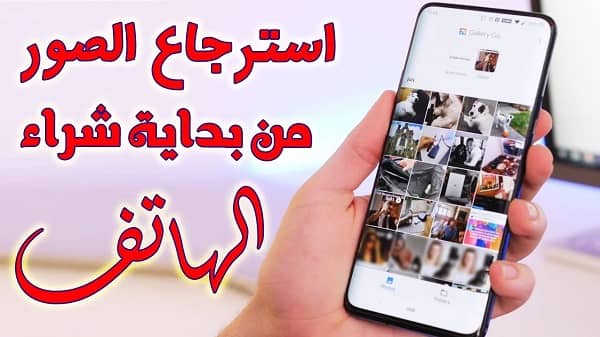باستخدام تقنيات الاسترجاع الحديثة، أصبح بإمكاننا اليوم استعادة الصور المحذوفة من أجهزة الأندرويد بسهولة وفعالية. يعتبر استرجاع الصور المحذوفة من الهواتف الذكية واحدة من أهم العمليات التي تساهم في استعادة اللحظات الثمينة والذكريات القيمة. تتضمن هذه العملية استخدام برامج متخصصة وأساليب متقدمة لاستعادة الصور التي تم حذفها عن طريق الخطأ أو نتيجة لأي أسباب أخرى. سوف نتعرف في هذا النص على الطرق المختلفة التي يمكن بها استرجاع الصور المحذوفة من أجهزة الأندرويد والخطوات الرئيسية لتحقيق هذا الهدف بنجاح.
هل يمكن استعادة الصور بعد حذفها نهائيا؟
نعم، يمكن في بعض الحالات استعادة الصور بعد حذفها نهائياً من أجهزة الأندرويد، ولكن ذلك يعتمد على عدة عوامل. عندما تحذف صورة من جهاز الأندرويد، يتم عادة حذفها من التخزين الداخلي للجهاز، ولكنها لا تُحذف نهائياً بشكل فوري. بدلاً من ذلك، تصبح البيانات غير مرئية ومتاحة لإعادة الاستخدام.
إذا كنت ترغب في استعادة صورة محذوفة نهائياً، يمكنك استخدام برامج استرجاع البيانات المخصصة. هذه البرامج تستطيع في بعض الحالات استعادة الصور المحذوفة بنجاح إذا لم تتم عمليات كتابة جديدة على المساحة التي كانت تحتلها الصورة المحذوفة.
مع ذلك، يجب أن تكون على دراية بأن نجاح استرجاع الصور يعتمد على عدة عوامل مثل مدى انقضاء الوقت منذ حذف الصورة، ومدى استخدام الجهاز بعد الحذف، ونوعية البرنامج المستخدم. قد يكون استرجاع الصور بعد مرور وقت طويل أو بعد استخدام مكثف للجهاز أمراً أصعب.
للحفاظ على فرصة استرجاع الصور بنجاح، يُنصح باتخاذ الإجراءات اللازمة في أسرع وقت ممكن بمجرد حذف الصورة وعدم إجراء أي عمليات كتابة جديدة على الجهاز.
استرجاع الصور المحذوفة من الاندرويد
يمكن استرجاع الصور المحذوفة من أجهزة الأندرويد باستخدام الخطوات التالية:
- استخدم برنامج استرجاع البيانات: قم بتنزيل وتثبيت برنامج استرجاع البيانات على جهاز الكمبيوتر الخاص بك. هناك العديد من البرامج المخصصة لهذا الغرض مثل “Dr.Fone” و “Wondershare Recoverit” و “EaseUS Data Recovery” وغيرها.
- اتصال الهاتف بالكمبيوتر: استخدم كابل USB لربط هاتفك الأندرويد بالكمبيوتر. تأكد من تمكين وضع التصحيح USB على هاتفك إذا كنت تستخدم نظام Android 6.0 أو أحدث.
- تفعيل وضع تصحيح USB: يجب عليك الذهاب إلى إعدادات هاتفك والبحث عن خيار “مطور” (Developer Options)، ثم تمكين وضع التصحيح USB. إذا لم يكن لديك وضع المطور مفعلًا، يمكنك تمكينه بالنقر على رقم الإصدار في إعدادات الجهاز مرارًا وتكرارًا.
- اختيار نوع الملفات: بعد توصيل الهاتف بالكمبيوتر، ستظهر لك البرامج خيارات مختلفة لاسترجاع الملفات. حدد “الصور” أو “الصور والفيديوهات” كنوع الملفات التي ترغب في استرجاعها.
- بدء الاسترجاع: بعد اختيار نوع الملفات، انقر على الزر “بدء الاسترجاع” (Start Recovery) واترك البرنامج يقوم بعملية الفحص والاسترجاع. يجب أن يكون الجهاز متصلاً بالكمبيوتر طوال هذه العملية.
- استعادة الصور: عند الانتهاء من عملية الفحص، ستظهر الصور المستعادة على الشاشة. اختر الصور التي ترغب في استعادتها وانقر على “استعادة” (Recover) لاسترجاعها إلى جهاز الكمبيوتر.
تذكر أن استرجاع الصور يعتمد على عدة عوامل مثل مدى انقضاء الوقت منذ حذف الصورة واستخدام الجهاز بعد الحذف. لذلك، يجب القيام بهذه العملية في أقرب وقت ممكن بعد حذف الصورة لزيادة فرص نجاح الاسترجاع.
برنامج Wondershare Recoverit هو أحد أفضل برامج استرجاع البيانات المتاحة لأجهزة الأندرويد. يتيح للمستخدمين استعادة الصور المحذوفة بسهولة وفعالية. الخطوات الأساسية لاستخدام “Wondershare Recoverit” لاسترجاع الصور المحذوفة من جهاز الأندرويد:
- قم بتنزيل وتثبيت البرنامج: ابحث عن موقع Wondershare Recoverit على الإنترنت وحمل الإصدار المناسب لنظام التشغيل الخاص بك (ويندوز أو ماك). ثم قم بتثبيت البرنامج على جهاز الكمبيوتر الخاص بك.
- اتصل بالهاتف بالكمبيوتر: استخدم كابل USB لربط هاتفك الأندرويد بالكمبيوتر. تأكد من تفعيل وضع تصحيح USB على هاتفك.
- بدء استخدام البرنامج: قم بتشغيل Wondershare Recoverit على جهاز الكمبيوتر واختر “استرجاع الأجهزة القابلة للتحريك” (Recoverable Device Recovery).
- اختيار نوع الملفات: في الشاشة التالية، اختر “الصور” (Photos) كنوع الملفات التي ترغب في استعادتها.
- اختيار الهاتف المستهدف: حدد جهاز الأندرويد المرتبط بالكمبيوتر من قائمة الأجهزة المتاحة.
- بدء الفحص: انقر على “بدء الفحص” (Start) للسماح للبرنامج بفحص الجهاز والبحث عن الصور المحذوفة.
- استعراض واسترجاع الصور: بعد الانتهاء من عملية الفحص، ستظهر الصور المسترجعة على الشاشة. قم بتحديد الصور التي ترغب في استعادتها وانقر على “استعادة” (Recover) لاسترجاعها إلى الكمبيوتر.
هذه هي الخطوات الأساسية لاستخدام Wondershare Recoverit لاسترجاع الصور المحذوفة من جهاز الأندرويد الخاص بك. تذكر أنه من المهم القيام بهذه العملية في أقرب وقت ممكن بعد حذف الصورة لزيادة فرص نجاح الاسترجاع.
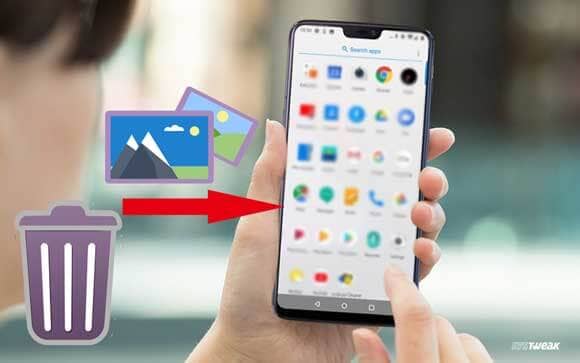
كيفية استرجاع الصور المحذوفة من الهاتف باستخدام تطبيق صور Google
يمكن استرجاع الصور المحذوفة من الهاتف باستخدام تطبيق Google Photos على الهواتف الذكية التي تستخدم نظام Android. الخطوات لاسترجاع الصور باستخدام تطبيق Google Photos:
- افتح تطبيق Google Photos: ابحث عن تطبيق Google Photos على هاتفك وافتحه.
- انقر على القائمة: انقر على الزر “القائمة” الموجود في الزاوية العلوية اليسرى للشاشة.
- انتقل إلى “سلة المحذوفات”: اختر “سلة المحذوفات” (Bin) من القائمة. ستجد هذا الخيار في الأسفل.
- استعراض الصور المحذوفة: سترى قائمة بالصور التي تم حذفها مؤخرًا. قم بتصفح القائمة واختر الصور التي ترغب في استعادتها.
- استعادة الصور: بمجرد تحديد الصور التي ترغب في استعادتها، انقر على زر “استعادة” (Restore) الموجود في الزاوية اليمنى السفلى. ستتم عملية استعادة الصور إلى مجلد Google Photos الرئيسي.
- تحقق من مجلد Google Photos: بعد استعادة الصور، تحقق من مجلد Google Photos للتأكد من وجود الصور المسترجعة فيه.
يجب أن تعلم أن تطبيق Google Photos يمكنه الاحتفاظ بالصور المحذوفة في سلة المحذوفات لمدة 60 يومًا فقط. بعد انتهاء هذه المدة، يتم حذف الصور نهائيًا ولا يمكن استرجاعها. لذلك، يُفضل القيام بالخطوات أعلاه في أقرب وقت ممكن بعد حذف الصورة لضمان استرجاعها بنجاح.
استرجاع الصور المحذوفة من الاندرويد بدون نسخ احتياطي
استرجاع الصور المحذوفة من جهاز الأندرويد بدون وجود نسخ احتياطي يمكن أن يكون أمرًا صعبًا، وذلك حيث أن الأندرويد لا يوفر وسيلة مدمجة لاسترجاع البيانات مباشرة. ومع ذلك، يمكنك محاولة الخطوات التالية لزيادة فرص استرجاع الصور:
تحقق من سلة المحذوفات: قد تكون الصور المحذوفة لا تزال متواجدة في سلة المحذوفات الخاصة بجهازك. افتح سلة المحذوفات وتحقق مما إذا كانت الصور هناك.
استخدم تطبيق استرجاع البيانات: هناك تطبيقات متوفرة في متجر Google Play تسمح بمحاولة استرجاع الصور المحذوفة. قم بتنزيل وتثبيت تطبيق استرجاع الصور من Google Play واتبع الإرشادات التي يقدمها البرنامج.
استخدم الكمبيوتر: يمكن استخدام برامج استرجاع البيانات على الكمبيوتر لمحاولة استرجاع الصور من جهاز الأندرويد. اتبع الخطوات التي وضحتها في الإجابات السابقة لبرامج مثل Wondershare Recoverit أو Dr.Fone.
الاعتماد على خدمات سحابية: إذا كنت تستخدم خدمات سحابية مثل Google Photos أو Dropbox للنسخ الاحتياطي لصورك، فربما تتمكن من استعادة الصور المحذوفة من هذه الخدمات. تفقد مجلدات الصور في حسابك على هذه الخدمات.
استشر محترفي الاسترجاع: إذا كانت الصور مهمة جداً، يمكنك التواصل مع محترفي استرجاع البيانات الذين قد يكونوا قادرين على مساعدتك في استعادة البيانات.
من المهم التنويه أن نجاح استرجاع الصور يعتمد على عوامل متعددة مثل مدى انقضاء الوقت منذ حذف الصورة واستخدام الجهاز بعد الحذف. لذلك، يجب القيام بهذه العمليات في أقرب وقت ممكن بعد حذف الصورة.
كيفية استرجاع الصور المحذوفة من الهاتف باستخدام Google Drive
يمكن استرجاع الصور المحذوفة من هاتفك باستخدام خدمة Google Drive إذا كنت قد قمت بعمل نسخ احتياطية للصور على حسابك في Google Drive. الخطوات لاسترجاع الصور باستخدام Google Drive:
- التحقق من نسخ الاحتياطي: تأكد أولاً من أنك قمت بعمل نسخ احتياطية للصور على Google Drive. لفعل ذلك، اتبع الخطوات التالية:
- افتح تطبيق “Google Photos” على هاتفك.
- انقر على الزر “القائمة” (Menu) في الزاوية اليسرى العليا.
- اختر “إعدادات” (Settings) وثم “نسخ احتياطي واستعادة” (Backup and Sync).
- تحقق من أن النسخ الاحتياطي للصور مفعلة وأن الصور المراد استرجاعها قد تم حفظها في النسخ الاحتياطي.
- استرجاع الصور: بعد التحقق من وجود نسخ احتياطية للصور في Google Drive، اتبع الخطوات التالية:
- انتقل إلى تطبيق Google Photos على هاتفك.
- انقر على “القائمة” (Menu) واختر “نسخ احتياطي واستعادة” (Backup and Sync).
- انقر على “استعادة” (Restore) لاسترجاع الصور من النسخ الاحتياطي. ستعيد الصور إلى مكتبتك في Google Photos.
- التحقق من الصور المسترجعة: بعد الانتهاء من عملية الاستعادة، تحقق من مكتبة Google Photos للتأكد من وجود الصور المسترجعة.
من المهم أن تكون قد قمت بإعداد النسخ الاحتياطي وحفظ الصور في Google Drive بانتظام لضمان قدرتك على استرجاعها عند الحاجة.
مقالات مشابهة :
نقل البيانات من الاندرويد الى الايفون
نقل الاسماء من الاندرويد الى الايفون
استرجاع أرقام الهاتف المفقودة على فيسبوك
استرجاع الصور المحذوفة من الاندرويد باستخدام PhoneRescue
- تنزيل وتثبيت PhoneRescue: قم بزيارة موقع الويب الرسمي لـ PhoneRescue وقم بتنزيل الإصدار المناسب لنظام التشغيل الخاص بك (Windows أو Mac). بعد التنزيل، قم بتثبيت البرنامج على الكمبيوتر الخاص بك.
- توصيل هاتف Android بالكمبيوتر: استخدم كابل USB لربط هاتفك الذكي بالكمبيوتر. تأكد من تمكين وضع التصحيح USB على هاتفك.
- تشغيل PhoneRescue: ابدأ تشغيل PhoneRescue على الكمبيوتر. سيتعرف البرنامج تلقائياً على جهازك المتصل.
- اختيار نوع البيانات: في الشاشة الرئيسية للبرنامج، اختر “استرجاع البيانات” (Data Recovery).
- تحديد أنواع الملفات: اختر أنواع الملفات التي ترغب في استرجاعها. لاسترجاع الصور، حدد “الصور” (Photos).
- بدء الفحص: انقر على “بدء الفحص” (Start Scan) للسماح للبرنامج بفحص جهازك والبحث عن الصور المحذوفة.
- معاينة واسترجاع الصور: بعد الانتهاء من عملية الفحص، ستظهر الصور المسترجعة على الشاشة. قم بتحديد الصور التي ترغب في استرجاعها وانقر على “استعادة” (Recover) لاسترجاعها إلى جهاز الكمبيوتر.
- تخزين الصور: حدد المجلد على جهاز الكمبيوتر حيث ترغب في حفظ الصور المسترجعة.
تذكر أنه يجب القيام بهذه العملية في أقرب وقت ممكن بعد حذف الصورة لزيادة فرص نجاح الاسترجاع. تأكد أيضًا من أن تقوم بعمل نسخ احتياطي للصور المسترجعة على جهاز الكمبيوتر الخاص بك لضمان عدم فقدانها مجددًا.
استعادة الصور المحذوفة من بطاقة SD
- توقف عن استخدام البطاقة SD: إذا اكتشفت أن الصور قد تم حذفها عن طريق الخطأ أو لأي سبب آخر، قم بإيقاف استخدام البطاقة SD على الفور. عدم كتابة أي ملفات جديدة على البطاقة سيزيد من فرص استرجاع الصور.
- احفظ البطاقة SD بأمان: قم بإخراج البطاقة SD من الجهاز الذي تم استخدامه واحفظها بأمان حتى تتمكن من استرجاع البيانات منها باستخدام برامج الاسترجاع.
- اختر برنامج استرجاع بيانات مناسب: هناك العديد من برامج استرجاع البيانات المتاحة على الكمبيوتر. بعض الخيارات الشهيرة تشمل “Recuva” و “EaseUS Data Recovery” و “PhotoRec”. حدد برنامجاً مناسباً وقم بتنزيله وتثبيته على الكمبيوتر.
- توصيل البطاقة SD بالكمبيوتر: استخدم قارئ بطاقات SD لتوصيل البطاقة SD بالكمبيوتر.
- تشغيل البرنامج واختيار البطاقة SD: ابدأ تشغيل البرنامج الذي قمت بتنزيله واختر البطاقة SD كجهاز لاسترجاع البيانات.
- بدء الفحص: ابدأ عملية الفحص بالبرنامج. سيقوم البرنامج بفحص البطاقة SD للبحث عن الملفات المحذوفة.
- معاينة واسترجاع الصور: بعد الانتهاء من الفحص، ستظهر الصور المحذوفة إذا تم العثور عليها. قم بمعاينة الصور وحدد تلك التي ترغب في استعادتها، ثم قم ببدء عملية الاسترجاع.
- تحديد موقع للحفظ: حدد الموقع الذي تريد حفظ الصور المسترجعة فيه على الكمبيوتر. تجنب حفظها على نفس البطاقة SD لتجنب استبدال البيانات.
- استعراض الصور المسترجعة: افتح المجلد الذي تم فيه حفظ الصور المسترجعة للتحقق من نجاح العملية.
تذكر أن نجاح عملية استرجاع الصور يعتمد على عدة عوامل، بما في ذلك مدى انقضاء الوقت منذ حذف الصور ومدى استخدام البطاقة SD بعد الحذف. لذلك، قد تكون هناك فرص أفضل لاسترجاع البيانات إذا تمت المحافظة على البطاقة SD بحالتها بما أنها لم تتعرض لعمليات كتابة جديدة
كيفية استعادة الصور المحذوفة للاندرويد مع الكمبيوتر؟
يمكنك استعادة الصور المحذوفة من جهاز الاندرويد باستخدام الكمبيوتر باستخدام برامج استرجاع البيانات. الخطوات الأساسية لاستخدام الكمبيوتر لاسترجاع الصور:
توصيل الهاتف بالكمبيوتر: استخدم كابل USB لربط هاتف الاندرويد بالكمبيوتر. تأكد من تمكين وضع التصحيح USB على هاتفك.
اختيار برنامج استرجاع البيانات: هناك العديد من برامج استرجاع البيانات المتاحة للكمبيوتر. بعض الخيارات المشهورة تشمل “Dr.Fone” و “WondershareRecoverit و EaseUS Data Recovery. حدد برنامجاً مناسباً وقم بتنزيله وتثبيته على الكمبيوتر.
تشغيل البرنامج وتحديد وضع الاسترجاع: ابدأ تشغيل البرنامج على الكمبيوتر واختر وضع استرجاع البيانات (Data Recovery).
تحديد الهاتف الجوال: اتبع الإرشادات في البرنامج لتحديد هاتف الاندرويد الذي تريد استرجاع الصور منه. يجب أن يكون الهاتف متصلاً بالكمبيوتر.
تحديد نوع الملفات: اختر نوع الملفات التي ترغب في استرجاعها، وفي هذه الحالة حدد “الصور” (Photos).
بدء الفحص: انقر على زر بدء الفحص (Start Scan) للسماح للبرنامج بفحص الهاتف والبحث عن الصور المحذوفة.
معاينة واسترجاع الصور: بعد الانتهاء من عملية الفحص، ستظهر الصور المسترجعة على الشاشة. قم بمعاينة الصور وحدد تلك التي ترغب في استرجاعها، ثم انقر على “استعادة” (Recover) لاسترجاعها إلى الكمبيوتر.
تحديد موقع الحفظ: حدد الموقع الذي ترغب في حفظ الصور المسترجعة فيه على الكمبيوتر.
استعراض الصور المسترجعة: افتح المجلد الذي تم فيه حفظ الصور المسترجعة للتحقق من نجاح العملية.
تذكر أن نجاح استرجاع الصور يعتمد على عدة عوامل، بما في ذلك مدى انقضاء الوقت منذ حذف الصورة ومدى استخدام الهاتف بعد الحذف. لذلك، يجب القيام بهذه العملية في أقرب وقت ممكن بعد حذف الصورة.
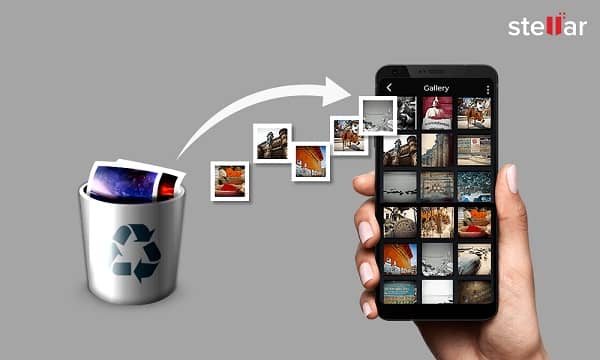
تطبيق DiskDigger لاسترجاع الصور
تطبيق DiskDigger هو تطبيق يستخدم لاسترجاع الصور المحذوفة من الهواتف الذكية وأجهزة الكمبيوتر. كيفية استخدام تطبيق DiskDigger لاسترجاع الصور:
- تنزيل وتثبيت التطبيق: قم بالبحث عن تطبيق DiskDigger في متجر Google Play على هاتفك الذكي. حمل التطبيق وثبته على جهازك.
- تشغيل التطبيق: بعد تثبيت التطبيق، قم بتشغيله من شاشة الجوال الرئيسية.
- تحديد نوع الاسترجاع: اختر نوع الاسترجاع الذي ترغب فيه. يمكنك اختيار بين “الصور” و “الفيديو” و “الملفات” وغيرها.
- تحديد طريقة الاسترجاع: اختر الطريقة التي ترغب في استخدامها للاسترجاع، سواء كان ذلك باستخدام الجذر (Root) أو بدون جذر (Non-Root).
- بدء البحث عن الصور المحذوفة: انقر على “بدء” (Start) للسماح للتطبيق ببدء عملية البحث عن الصور المحذوفة. ستظهر الصور المكتشفة على الشاشة تدريجياً.
- تحديد واستعادة الصور: بمجرد اكتشاف الصور المحذوفة، قم بتحديدها عن طريق تحديد المربعات الخاصة بها. ثم، انقر على “استعادة” (Recover) لاسترجاع الصور إلى الهاتف.
- تحديد مكان الحفظ: ستُطلب منك تحديد المكان الذي ترغب في حفظ الصور المسترجعة فيه.
- استعراض الصور المسترجعة: افتح مجلد الصور الجديد الذي تم فيه حفظ الصور المسترجعة للتحقق من نجاح العملية.
من المهم مراعاة أن نجاح استرجاع الصور يعتمد على عدة عوامل، مثل مدى انقضاء الوقت منذ حذف الصور ومدى استخدام الهاتف بعد الحذف. لذلك، يجب القيام بهذه العملية في أقرب وقت ممكن بعد حذف الصورة لزيادة فرص نجاح الاسترجاع.
تطبيق Easeus mobile data recovery
تطبيق EaseUS Mobile Data Recovery هو تطبيق يستخدم لاسترجاع البيانات المحذوفة من أجهزة الاندرويد .
كيفية استخدام هذا التطبيق:
- تنزيل وتثبيت التطبيق: ابحث عن تطبيق “EaseUS Mobile Data Recovery” في متجر Google Play على هاتفك الذكي. قم بتحميل التطبيق وثبته على الجهاز.
- تشغيل التطبيق: بعد تثبيت التطبيق، قم بتشغيله من شاشة الجوال الرئيسية.
- اختيار نوع البيانات: اختر نوع البيانات التي ترغب في استرجاعها. يمكنك اختيار بين الصور ومقاطع الفيديو والرسائل وغيرها.
- توصيل الهاتف بالكمبيوتر: قبل البدء في استرجاع البيانات، قم بتوصيل هاتف الاندرويد بالكمبيوتر باستخدام كابل USB.
- تفعيل وضع التصحيح USB: تأكد من تفعيل وضع التصحيح USB على هاتف الاندرويد الخاص بك.
- تمكين التصريح: اتبع الإرشادات على الشاشة لتمكين التطبيق من الوصول إلى البيانات على الهاتف.
- بدء الفحص: بعد تكوين الإعدادات، انقر على “بدء الفحص” (Start Scan) لبدء عملية البحث عن البيانات المحذوفة على الهاتف.
- معاينة واسترجاع البيانات: بمجرد انتهاء الفحص، ستظهر البيانات المسترجعة على الشاشة. يمكنك معاينتها وتحديد تلك التي ترغب في استرجاعها. ثم، انقر على “استرجاع” (Recover) لاسترجاع البيانات إلى الهاتف.
- تحديد موقع الحفظ: حدد المكان الذي ترغب في حفظ البيانات المسترجعة فيه على الهاتف.
- استعراض البيانات المسترجعة: افتح المجلد الجديد الذي تم فيه حفظ البيانات المسترجعة للتحقق من نجاح العملية.
تذكر أن نجاح استرجاع البيانات يعتمد على عدة عوامل، مثل مدى انقضاء الوقت منذ حذف البيانات ومدى استخدام الهاتف بعد الحذف. لذلك، يجب القيام بهذه العملية في أقرب وقت ممكن بعد حدوث الحذف.
برنامج dr.fone – استعادة الملفات المحذوفة
- تنزيل وتثبيت البرنامج: قم بزيارة موقع Dr.Fone على الإنترنت وحمل الإصدار المناسب من البرنامج لنظام التشغيل الخاص بك (Windows أو Mac). ثم، قم بتثبيت البرنامج على الكمبيوتر.
- تشغيل البرنامج: بعد التثبيت، قم بتشغيل البرنامج على الكمبيوتر.
- توصيل الهاتف بالكمبيوتر: استخدم كابل USB لربط هاتف Android بالكمبيوتر. تأكد من تمكين وضع التصحيح USB على الهاتف.
- اختيار وضع الاسترجاع: بمجرد توصيل الهاتف، انقر على “استرجاع” (Recover) من واجهة البرنامج.
- تحديد نوع البيانات: حدد نوع البيانات التي ترغب في استرجاعها، مثل “الصور” (Photos) أو “الفيديو” (Videos).
- بدء الفحص: انقر على “بدء” (Start) للسماح للبرنامج ببدء عملية البحث عن البيانات المحذوفة على الهاتف.
- معاينة واسترجاع البيانات: بعد الانتهاء من الفحص، ستظهر البيانات المسترجعة على الشاشة. يمكنك معاينتها وتحديد تلك التي ترغب في استرجاعها. ثم، انقر على “استعادة” (Recover) لاسترجاع البيانات إلى الهاتف أو الكمبيوتر.
- تحديد موقع الحفظ: حدد المكان الذي ترغب في حفظ البيانات المسترجعة فيه.
- استعراض البيانات المسترجعة: افتح المجلد الجديد الذي تم فيه حفظ البيانات المسترجعة للتحقق من نجاح العملية.
تذكر أن نجاح استرجاع البيانات يعتمد على عدة عوامل، مثل مدى انقضاء الوقت منذ حذف البيانات ومدى استخدام الهاتف بعد الحذف. لذلك، يجب القيام بهذه العملية في أقرب وقت ممكن بعد حدوث الحذف.
في الختام، يمكن استرجاع الصور المحذوفة من أجهزة الاندرويد بعد حدوث الحذف سواء باستخدام تطبيقات الاسترجاع مثل “Wondershare Recoverit” و “Google Photos”، أو باستخدام برامج على الكمبيوتر مثل “DiskDigger” و “EaseUS Mobile Data Recovery” و “Dr.Fone”. من المهم القيام بهذه العملية في أقرب وقت ممكن بعد حدوث الحذف لزيادة فرص نجاح الاسترجاع. كما يجب الاهتمام بالحفاظ على البيانات بشكل دوري من خلال إجراء نسخ احتياطية على الهاتف أو بواسطة خدمات السحابة مثل “Google Drive” لتجنب فقدان الصور المهم.